So verschieben Sie Android-Apps vom internen Speicher auf die SD-Karte

 Es passiert mir immer wieder, ich finde eine App, die ich wirklich will, aber sie ist mehrere Megabyte groß und ich habe bereits eine Benachrichtigung erhalten, dass wenig Speicherplatz vorhanden ist. Diese Hinweise werden wirklich ärgerlich, zumal Ihr Telefon wahrscheinlich noch über freien Speicherplatz verfügt, nur nicht auf Ihrem internen Speicher, sondern wahrscheinlich auf Ihrer MicroSD-Speicherkarte. Nun gibt es ein paar Ausnahmen, es gibt ein paar Android-Handys auf dem Markt, die nicht mit einer externen Speicheroption wie dem Nexus S ausgestattet sind, aber andererseits verfügt das Telefon über 16 Gigabyte internen Speicher, so dass dies wahrscheinlich nicht möglich ist Nicht für Benutzer mit diesem verfügbaren Platz erforderlich. Für den Rest von uns gibt es noch Hoffnung. Ich zeige Ihnen, dass es einfach ist, Speicherplatz auf Ihrem internen Telefonspeicher freizugeben, indem Sie die Funktion Move to SD-Karte verwenden, die für Geräte verfügbar ist, auf denen die Froyo-Version von Android OS (Version 2.2) ausgeführt wird, die über eine vor einem Jahr.
Es passiert mir immer wieder, ich finde eine App, die ich wirklich will, aber sie ist mehrere Megabyte groß und ich habe bereits eine Benachrichtigung erhalten, dass wenig Speicherplatz vorhanden ist. Diese Hinweise werden wirklich ärgerlich, zumal Ihr Telefon wahrscheinlich noch über freien Speicherplatz verfügt, nur nicht auf Ihrem internen Speicher, sondern wahrscheinlich auf Ihrer MicroSD-Speicherkarte. Nun gibt es ein paar Ausnahmen, es gibt ein paar Android-Handys auf dem Markt, die nicht mit einer externen Speicheroption wie dem Nexus S ausgestattet sind, aber andererseits verfügt das Telefon über 16 Gigabyte internen Speicher, so dass dies wahrscheinlich nicht möglich ist Nicht für Benutzer mit diesem verfügbaren Platz erforderlich. Für den Rest von uns gibt es noch Hoffnung. Ich zeige Ihnen, dass es einfach ist, Speicherplatz auf Ihrem internen Telefonspeicher freizugeben, indem Sie die Funktion Move to SD-Karte verwenden, die für Geräte verfügbar ist, auf denen die Froyo-Version von Android OS (Version 2.2) ausgeführt wird, die über eine vor einem Jahr.Was du brauchen wirst:
- Ein Android-Telefon mit Version 2.2 oder höher. Hier finden Sie Hilfe, um herauszufinden, welche Version von Android Sie ausführen.
- Eine MicroSD-Karte, die normalerweise mit Ihrem Gerät geliefert wird, ist also wahrscheinlich bereits in Ihrem Telefon vorhanden. Wenn Sie Ihrem Telefon noch mehr Speicherplatz hinzufügen möchten, erhalten Sie oft eine MicroSD-Karte mit größerer Kapazität. Sie müssen jedoch sicherstellen, dass Ihr Gerät damit umgehen kann. Tipps zur Auswahl einer MicroSD-Karte finden Sie in diesem Artikel.
Beginnen Sie, indem Sie auf die Menüschaltfläche Ihres Geräts tippen, und dann aufdie Einstellungen.
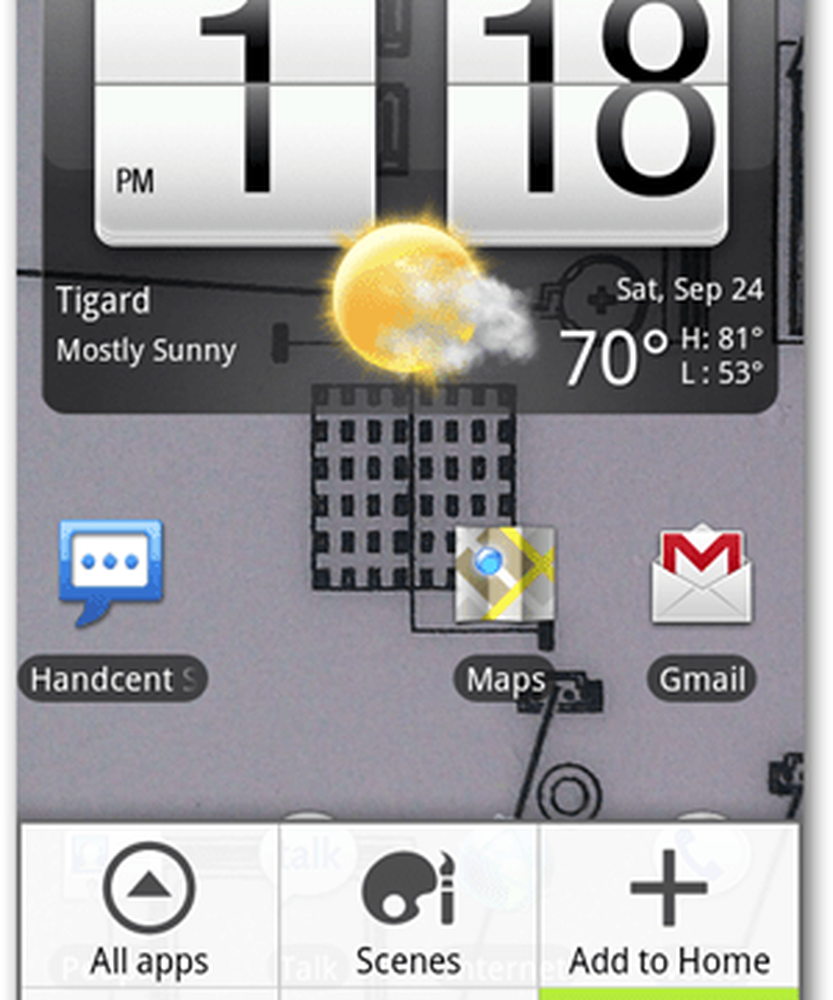
Scrollen Sie nach unten und tippen Sie auf Anwendungen.
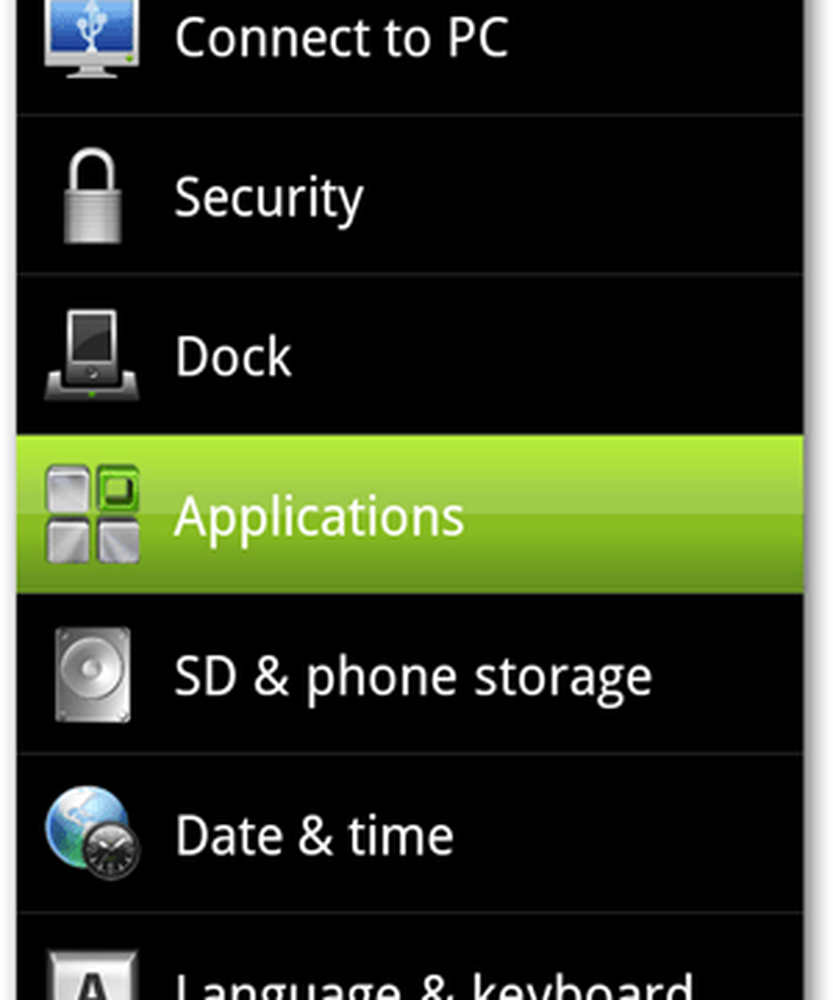
Weiter Tippen Sie auf Anwendungen verwalten
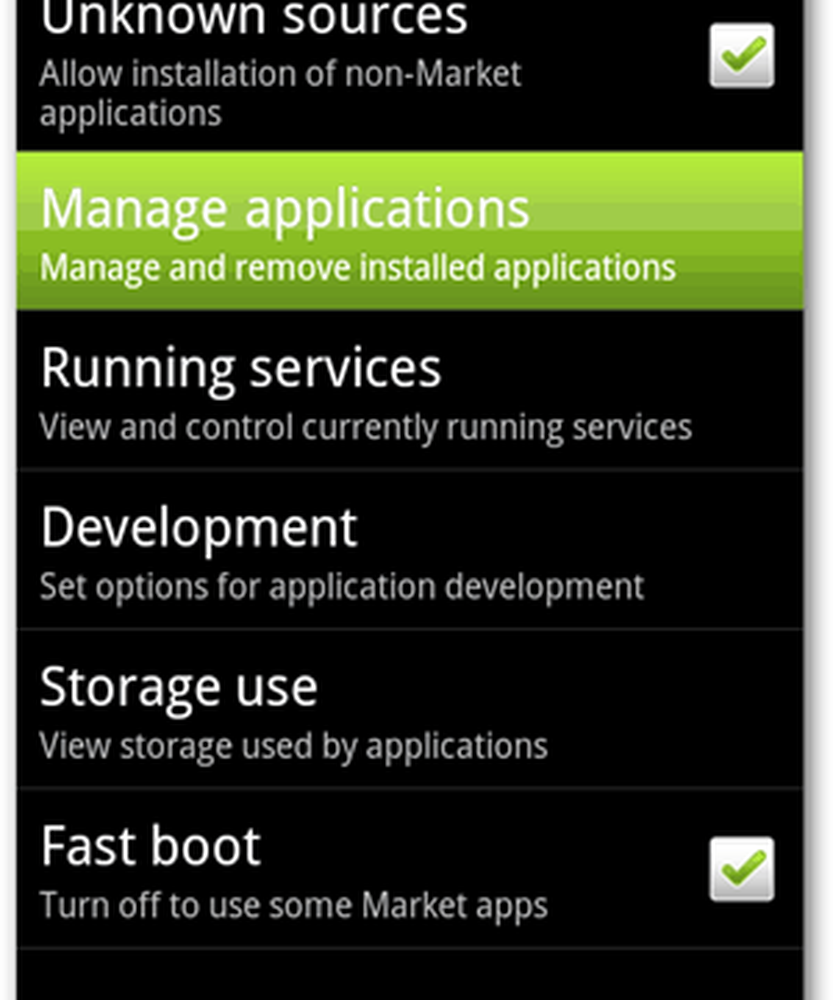
Von hier aus Tippen Sie oben auf die Registerkarte Alle. Dadurch wird die vollständige Liste Ihrer Apps angezeigt. Sie können jetzt nach unten scrollen und diejenigen finden, die Sie von Ihrem internen Speicher auf die MicroSD-Karte verschieben möchten. Ich suche normalerweise nach denen, die über ein Megabyte sind, da diese den Unterschied ausmachen.
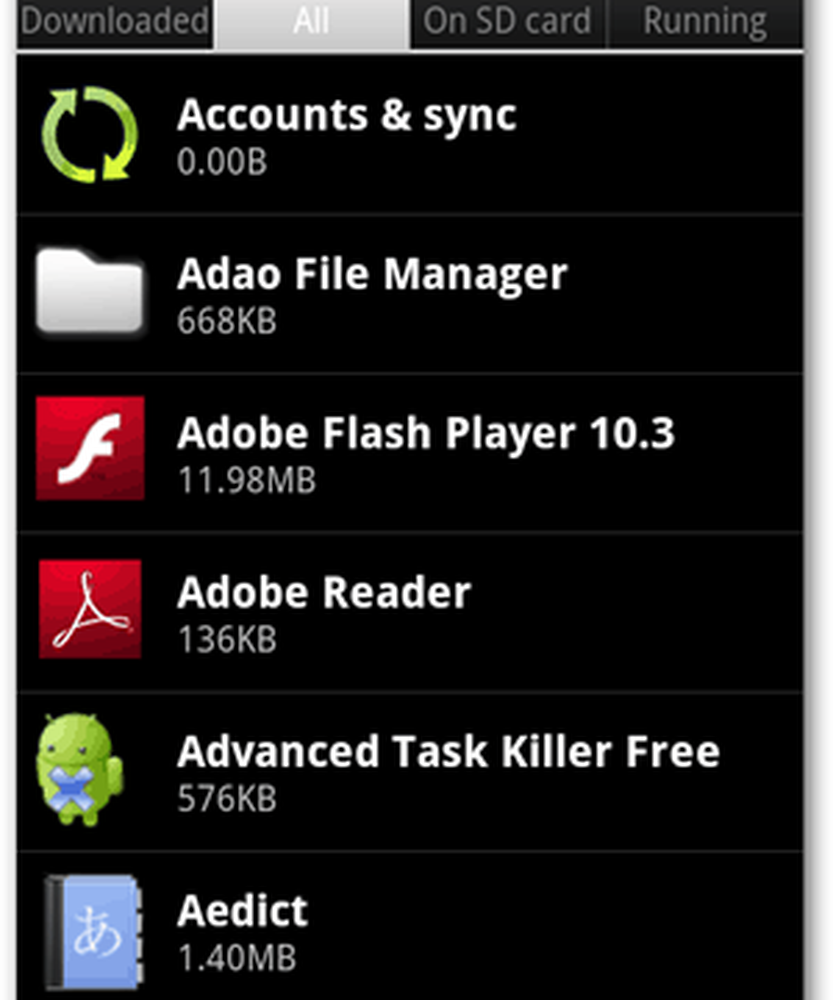
Als Beispiel tippe ich auf die Angry Birds-App, die eine Größe von 2,71 Megabyte anzeigt.
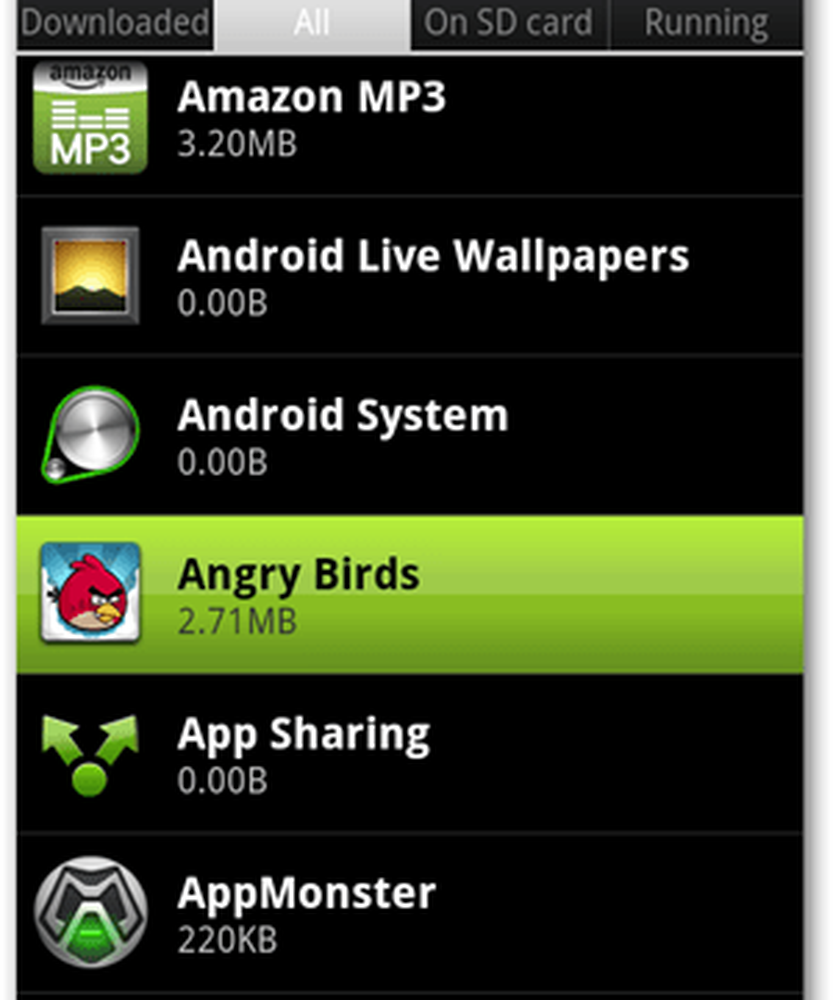
Wenn Sie nun eine Schaltfläche mit der Aufschrift Auf SD-Karte anzeigen sehen, bedeutet dies zwei Dinge.
- Sie haben eine SD-Karte.
- Diese App befindet sich derzeit im internen Telefonspeicher.
Wenn die Schaltfläche angezeigt wird, die Schaltfläche jedoch ausgegraut ist, unterstützt die App diese Funktion "In SD verschieben" nicht.
Eine andere Option als Auf SD-Karte verschieben ist Auf USB-Speicher verschieben. Dies ist in der Regel ein guter Hinweis darauf, dass Sie keine Option für eine externe SD-Karte haben.
Tippen Sie auf Verschieben auf SD-Karte, und schon sind Sie fertig! Die Fertigstellung dauert einige Sekunden. Nun haben Sie diese App auf die SD-Karte geladen.
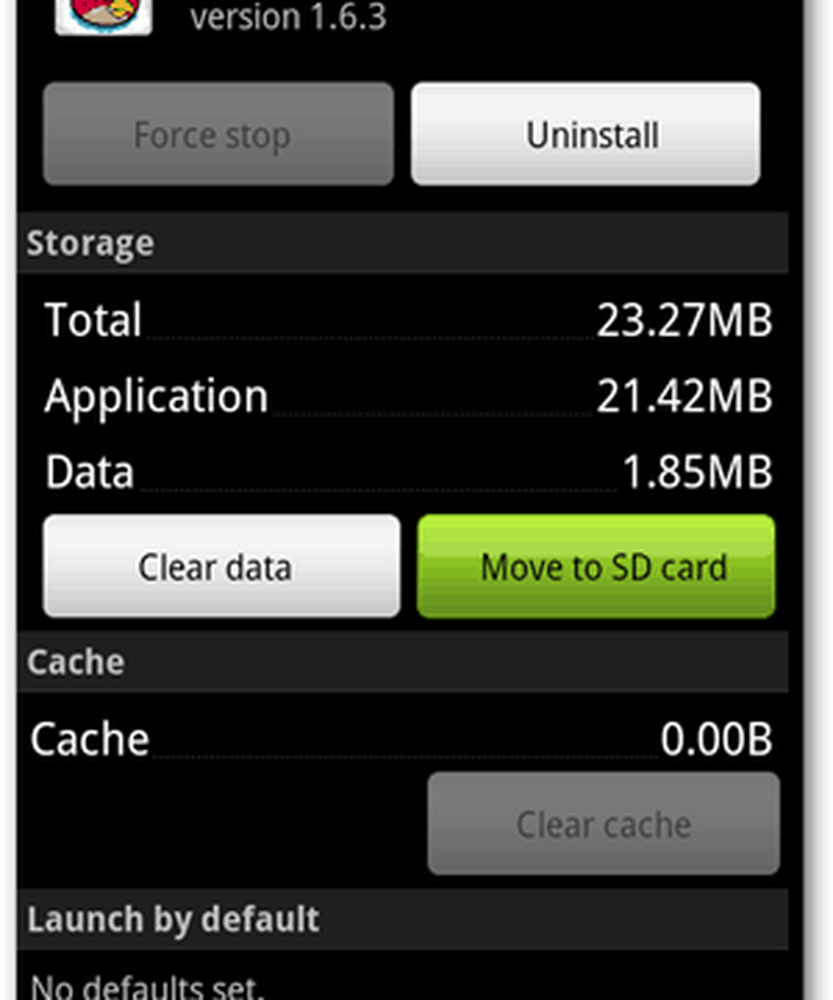
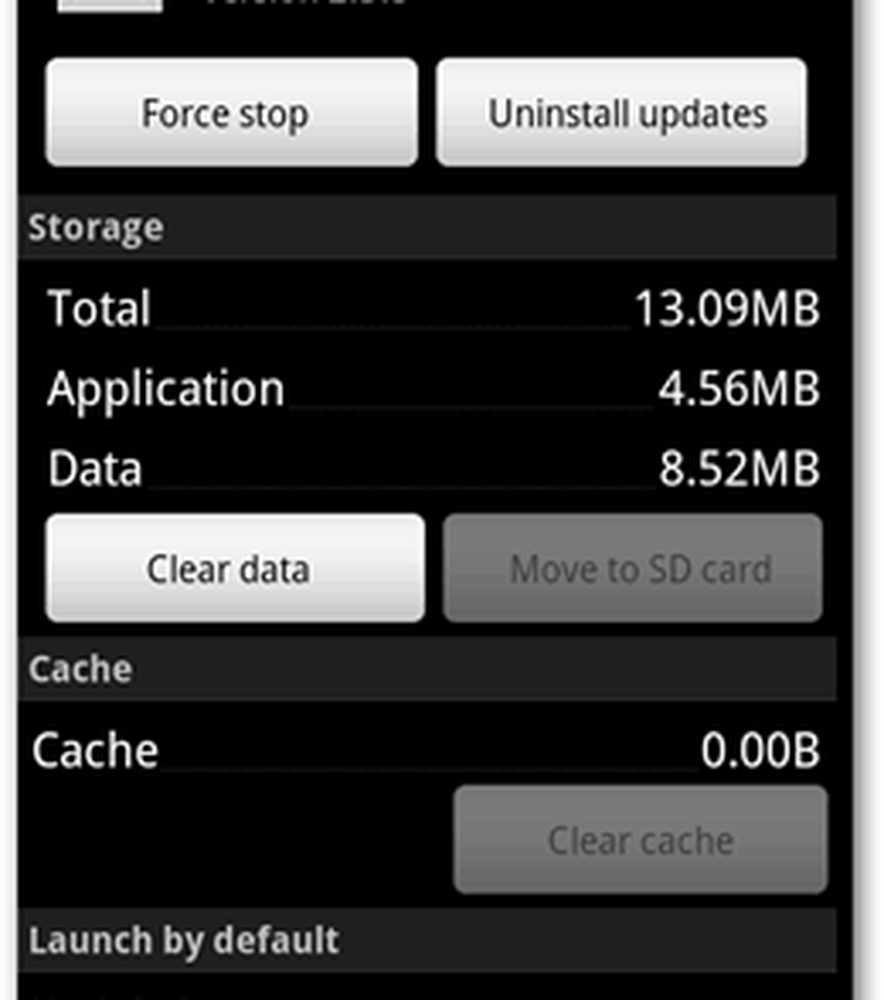
Beispiel für eine App, die das Verschieben auf SD-Karte nicht unterstützt.
Dies ist ein einfacher Trick, mit dem Sie Ihren internen Speicher frei halten können, damit Ihr Telefon nicht langsamer wird oder Sie mit Benachrichtigungen über zu wenig Speicherplatz nervt.
War dieser Tipp hilfreich? Möchten Sie mehr einfache Anleitungen erhalten? Kommentieren Sie unten zu Themen, zu denen Sie mehr darüber erfahren möchten, oder zu anderen Rückmeldungen.




